
Khi Google Chrome phát hành tính năng đảo ngược tìm kiếm hình ảnh để tìm nguồn gốc của nó , xem những hình ảnh tương tự , hoặc là tải hình ảnh ở các kích thước khác , tất cả chúng tôi đều đồng ý rằng nó cực kỳ hữu ích. Tuy nhiên, nó chỉ có sẵn trong phiên bản trình duyệt dành cho máy tính để bàn… Cho đến khi chúng tôi tìm ra cách thực hiện điều đó từ điện thoại di động Android.
Cách đây một thời gian, chúng tôi đã giải thích cho bạn cách thực hiện tìm kiếm ngược từ Android của bạn bằng chế độ máy tính để bàn, nhưng trong bài viết này, chúng tôi muốn đi sâu hơn vào chủ đề để giải thích chi tiết tất cả các bước phải được tuân theo thực hiện tìm kiếm ngược lại trên Google Hình ảnh từ Android của bạn, tùy thuộc vào việc bạn muốn theo dõi hình ảnh từ thư viện của riêng mình hay hình ảnh đã được lưu trữ trên Internet.
Tất cả những gì bạn cần là có hai ứng dụng được cài đặt trên thiết bị của bạn: trình duyệt Google Chrome và Google Ống kính . Hãy đi đến đó!
Cách thực hiện tìm kiếm ngược hình ảnh được lưu trong thư viện trên Android của bạn
- Mở trình duyệt Google (không phải Google Chrome mà là công cụ tìm kiếm của Google mà bạn rất có thể đã cài đặt trên thiết bị của mình từ khi xuất xưởng).
- Bạn sẽ thấy màn hình “Khám phá”, thường mở theo mặc định.
- Nhấn vào biểu tượng Google Ống kính trong thanh tìm kiếm ở bên phải micrô tìm kiếm bằng giọng nói. Đó là đường viền của một chiếc máy ảnh với màu sắc của Google.
- Mở thư viện của bạn trong Google Ống kính và chọn ảnh từ thư viện mà bạn muốn theo dõi bằng tìm kiếm ngược.
- Bạn cũng có tùy chọn chụp ảnh ngay tại chỗ, nếu bạn muốn tìm kiếm thứ gì đó trước mặt mình.
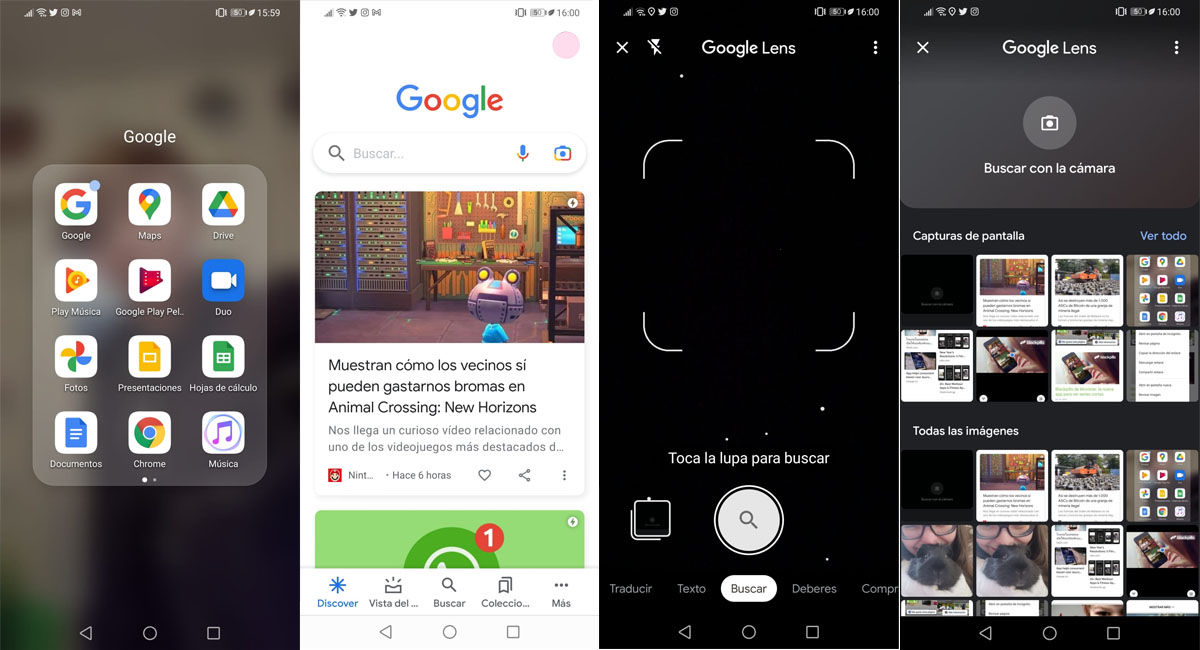
Cách tra cứu ngược hình ảnh bên ngoài từ Android của bạn
- Mở hình ảnh bạn muốn tìm kiếm, dù nó nằm ở đâu (trong blog, trong Google Hình ảnh, v.v.) trong ứng dụng Google Chrome.
- Chạm và giữ hình ảnh cho đến khi một danh sách tùy chọn thả xuống mở ra (như thể bạn sẽ lưu nó vào thư viện của mình).
- Chọn “Tìm kiếm bằng Google Ống kính” tùy chọn.
- Đăng nhập bằng tài khoản Google của bạn và một loạt các hình ảnh tương tự sẽ mở ra.
- Nếu bạn muốn xem thêm kết quả, hãy cuộn qua tất cả các kết quả và nhấn vào “Không tìm thấy những gì bạn đang tìm? Hãy thử lại với Google Hình ảnh. ”
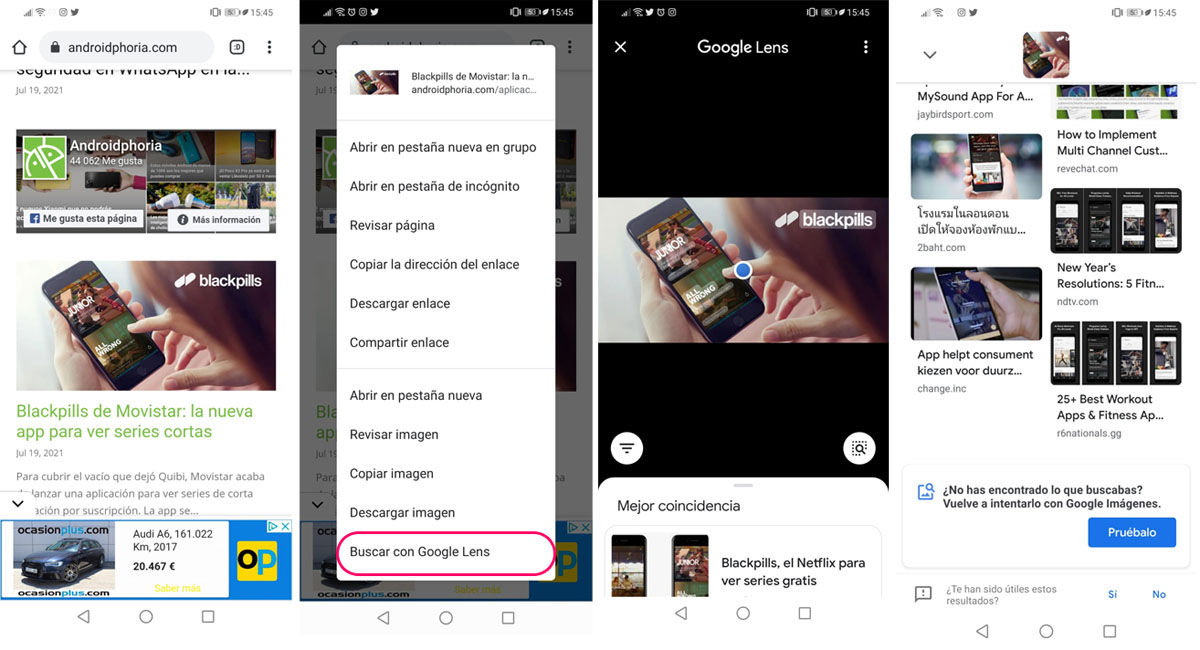
Bây giờ bạn biết cách theo dõi hình ảnh bạn muốn bằng cách sử dụng tìm kiếm ngược từ điện thoại di động Android, bạn sẽ đỡ phải truy cập vào máy tính mỗi khi muốn duyệt ảnh.
Ghi nhớ: để làm theo các bước trong hướng dẫn này, bạn cần đưa ra Quyền của Google Ống kính để truy cập thư viện của bạn . Nếu nó chưa có chúng, nó sẽ yêu cầu chúng trong một cửa sổ bật lên. Nếu nó không xuất hiện, bạn luôn có thể bật tất cả các quyền của ứng dụng từ menu Cài đặt trên thiết bị của mình.
Chúng tôi hy vọng hướng dẫn này hữu ích cho bạn! Hãy nhớ rằng cùng nhau, chúng ta sẽ luôn tìm cách vượt qua những hạn chế của những gã khổng lồ như Google bằng các mẹo và thủ thuật để tận dụng tối đa.
